Cara menyenaraikan pengguna di Linux
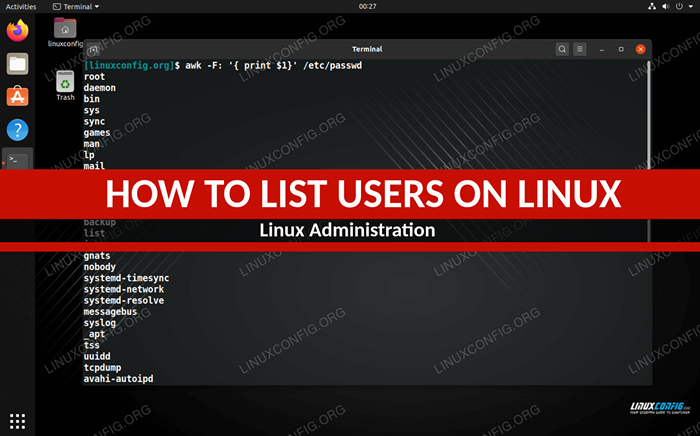
- 2887
- 275
- Dana Hammes
Pengurusan Pengguna adalah bahagian penting dalam pentadbiran Linux, jadi penting untuk mengetahui tentang semua akaun pengguna pada sistem Linux dan bagaimana untuk melumpuhkan akaun pengguna, dll. Dalam panduan ini, kami akan menunjukkan kepada anda cara menyenaraikan pengguna semasa melalui baris arahan dan GUI. Ini termasuk persekitaran desktop gnome serta kde.
Dalam tutorial ini anda akan belajar:
- Cara menyenaraikan pengguna melalui baris arahan
- Cara menyenaraikan pengguna di GNOME GUI
- Cara Menyenaraikan Pengguna di KDE GUI
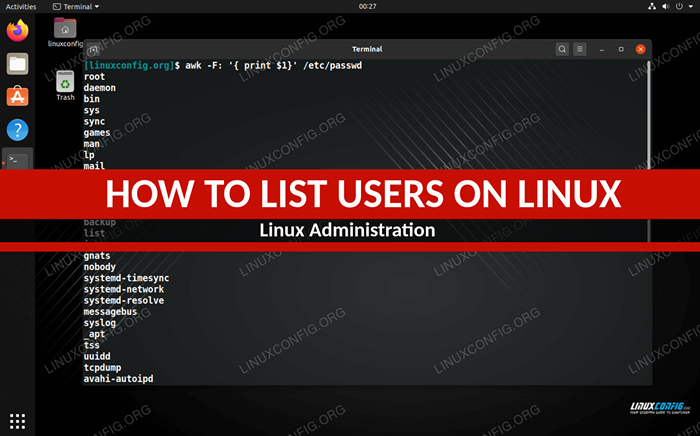 Senarai Pengguna di Sistem Linux
Senarai Pengguna di Sistem Linux | Kategori | Keperluan, konvensyen atau versi perisian yang digunakan |
|---|---|
| Sistem | Mana -mana distro Linux |
| Perisian | N/a |
| Yang lain | Akses istimewa ke sistem linux anda sebagai akar atau melalui sudo perintah. |
| Konvensyen | # - Memerlukan arahan Linux yang diberikan untuk dilaksanakan dengan keistimewaan akar sama ada secara langsung sebagai pengguna root atau dengan menggunakan sudo perintah$ - Memerlukan arahan Linux yang diberikan sebagai pengguna yang tidak layak |
Senaraikan pengguna melalui baris arahan
Maklumat pengguna disimpan dalam sistem /etc/passwd fail. Melihat kandungan fail ini akan membolehkan kami melihat senarai pengguna dalam sistem. Setiap pengguna akan mengambil satu baris dalam fail.
Buka terminal pada sistem anda dan taipkan arahan berikut untuk menyenaraikan semua pengguna:
$ kucing /etc /passwd
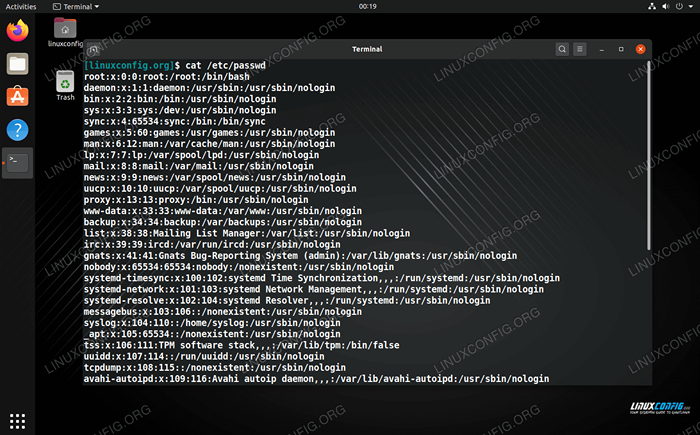 Senarai penuh pengguna dengan medan data tambahan
Senarai penuh pengguna dengan medan data tambahan Pada permulaan setiap baris adalah nama akaun pengguna. Secara keseluruhan, terdapat tujuh bidang data yang dipisahkan oleh Colon. Untuk membantu anda memahami fail ini, inilah maksud setiap bidang:
- Nama pengguna
- Kata laluan yang disulitkan (
xMenunjukkan kata laluan disimpan dalam/etc/bayangan - Nombor ID Pengguna
- Nombor ID Kumpulan Pengguna
- Nama Penuh Pengguna
- Jalan ke direktori rumah pengguna
- Shell lalai
Oleh kerana output ini terlalu banyak jika kita hanya memerlukan nama pengguna, kita boleh menggunakan perintah awk untuk memaparkan hanya nama pengguna akaun.
$ awk -f: 'print $ 1' /etc /passwd
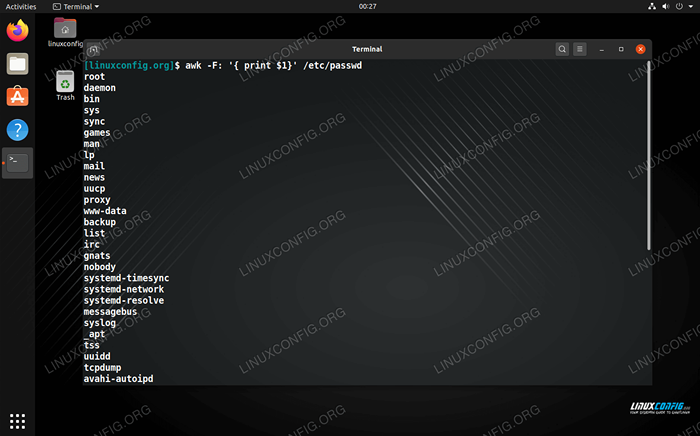 Senarai pengguna yang hanya menunjukkan nama pengguna
Senarai pengguna yang hanya menunjukkan nama pengguna Untuk memeriksa pengguna tertentu, anda sentiasa boleh memasangkan ini dengan arahan grep:
$ awk -f: 'print $ 1' /etc /passwd | akar grep
Senaraikan pengguna di GNOME GUI
Untuk melihat senarai pengguna di GNOME, anda perlu memasang GNOME-SYSTEMS-TOOLS pakej. Anda boleh memasangnya dengan menaip arahan berikut di Terminal jika anda menjalankan Ubuntu atau distro berasaskan Debian yang lain:
$ sudo apt memasang alat gnome-sistem
Arch Linux dan Manjaro:
$ sudo pacman -s-gnome-sistem-alat
Fedora dan Centos:
$ sudo dnf memasang alat gnome-sistem
Sebaik sahaja dipasang, anda akan dapat membuka aplikasi Pengguna & Kumpulan.
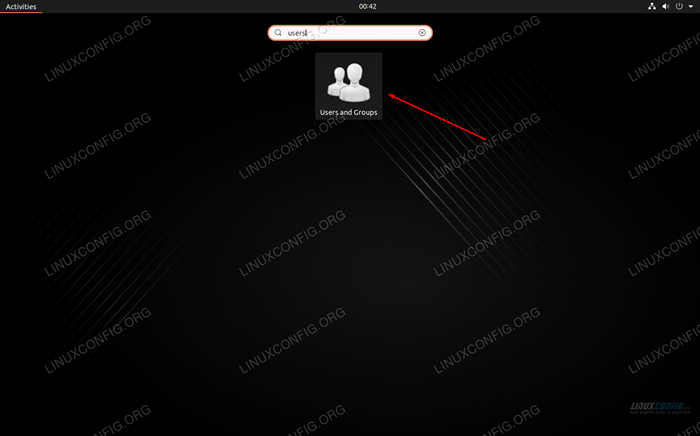 Cari dan buka pengguna dan kumpulan
Cari dan buka pengguna dan kumpulan Aplikasi ini akan menyenaraikan pengguna biasa pada sistem, tetapi tidak menyenaraikan pengguna sistem.
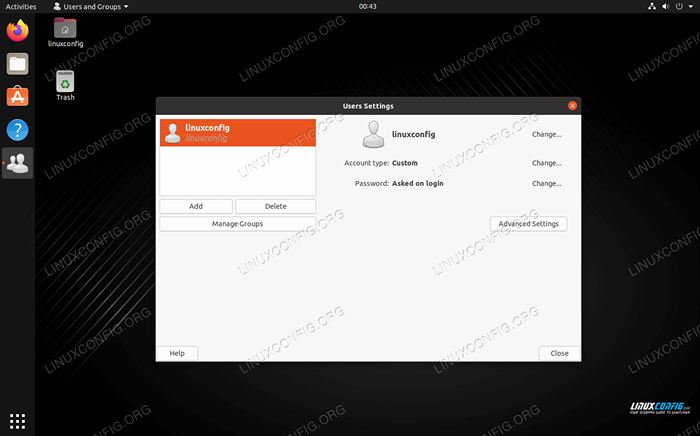 Senarai Pengguna di GNOME
Senarai Pengguna di GNOME Senaraikan pengguna di KDE GUI
KDE mempunyai menu pengurusan pengguna yang dibina. Anda hanya boleh mencarinya di pelancar aplikasi.
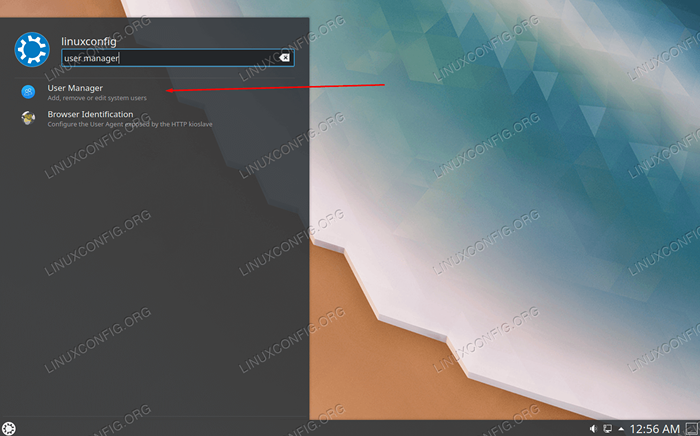 Cari Pengurus Pengguna di KDE
Cari Pengurus Pengguna di KDE Senarai pengguna akan ditunjukkan di sini.
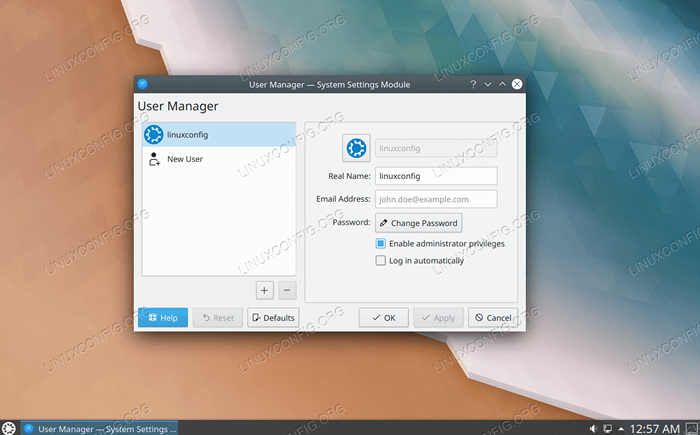 Senarai Pengguna di KDE
Senarai Pengguna di KDE Kesimpulan
Dalam artikel ini, kami melihat cara menyenaraikan pengguna pada sistem Linux. Kami belajar tentang kaedah baris arahan, yang terbukti sesuai untuk menyenaraikan semua pengguna biasa dan sistem, tetapi kami juga belajar bagaimana untuk melakukannya di GUI melalui persekitaran desktop GNOME dan KDE. Kaedah GUI berkesan tetapi mereka tidak menyenaraikan pengguna sistem. Anda harus memilih mana -mana kaedah yang lebih mudah untuk anda dan paling sesuai untuk keadaan di tangan.
Tutorial Linux Berkaitan:
- Perkara yang hendak dipasang di Ubuntu 20.04
- Perkara yang perlu dilakukan setelah memasang ubuntu 20.04 Focal Fossa Linux
- Pengenalan kepada Automasi, Alat dan Teknik Linux
- Ubuntu 20.04 Trik dan Perkara yang Anda Tidak Tahu
- Perintah Linux: Top 20 Perintah Paling Penting yang Anda Perlu ..
- Perkara yang perlu dilakukan setelah memasang Ubuntu 22.04 Jur -ubur Jammy ..
- Fail Konfigurasi Linux: 30 teratas yang paling penting
- Muat turun linux
- Perintah Linux Asas
- Perkara yang perlu dipasang di Ubuntu 22.04
- « Cara mengemas kini centos
- Cara Menggunakan SistemCtl untuk Menyenaraikan Perkhidmatan di Systemd Linux »

